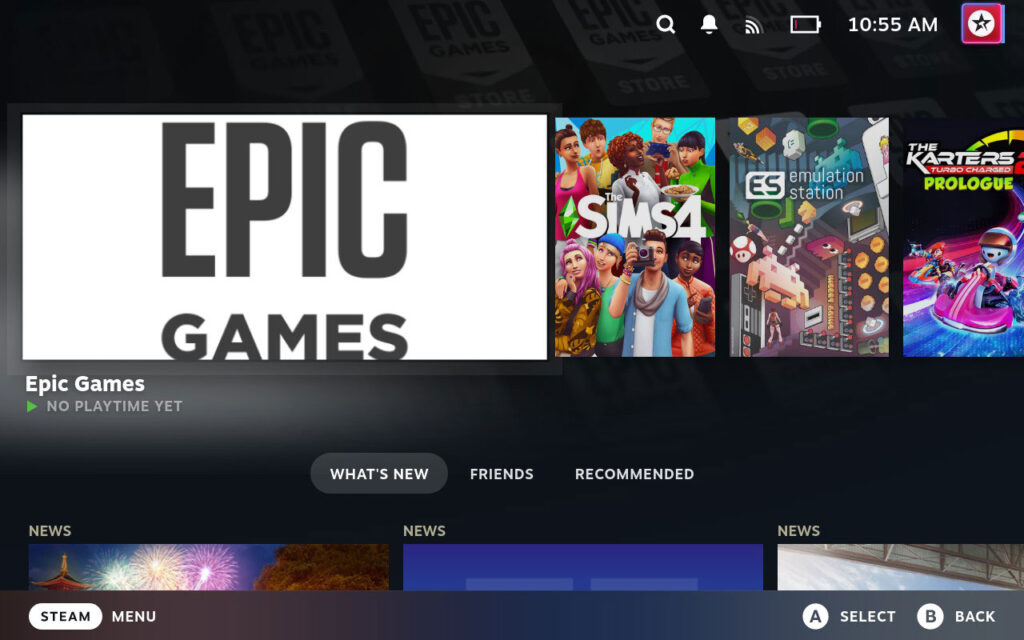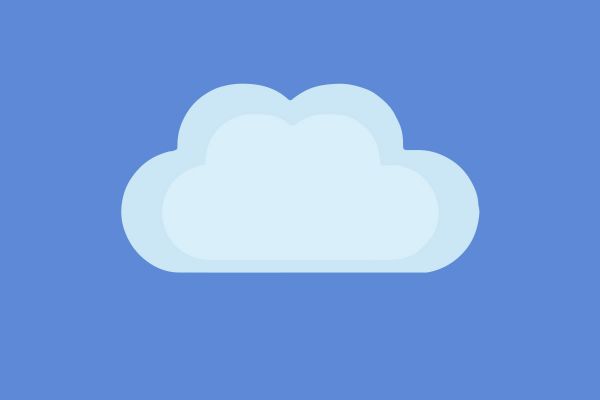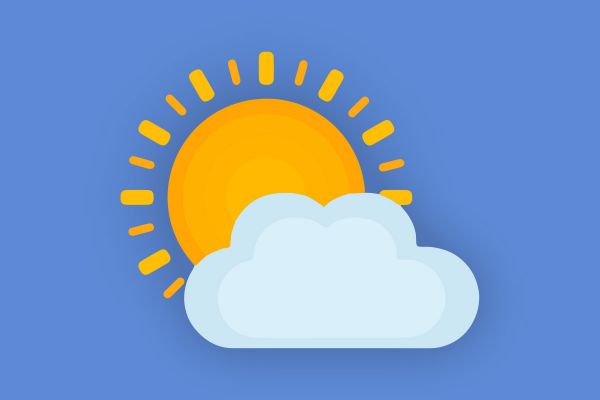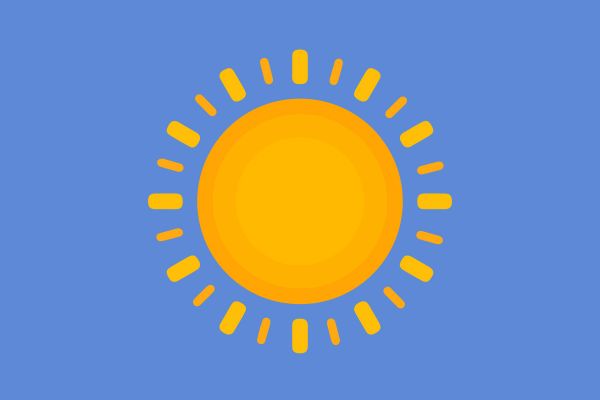Steam Deck mängukonsool on uus viis kuidas mängida erinevaid mänge, kuid palju pole teada fakt, et seal saab mängida ka mänge mis pole pärit Steami poest.
Näiteks on sul mängukogu Epic Games poes, EA appis või GOG.com platvormil ja sa tahad neid mängida Steamis, kuidas seda teha?
Ja olgu mainitud, et tegu ei ole piraatlusega, need mängud on sul seal keskkondades ju ametlikke teid pidi ju olemas, lihtsalt pole ametlikku programmijuppi mis seda teha võimaldaks ja nii on tulnud asjaarmastajad kes selle teoks võimaldavad teha!
1. Mine töölaua vaatesse
Steam Menu > Power > Switch to Desktop
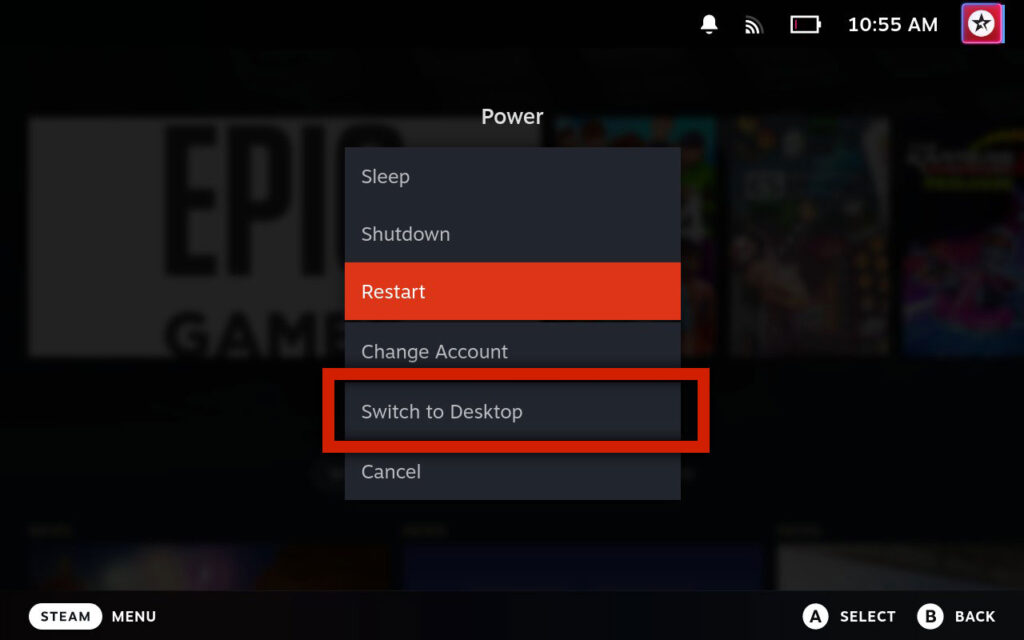
2. Ava veebilehitseja, Firefox on vaikimis paigaldatud näiteks
3. Paigalda NonSteamLaunchers programm
Selleks tee nii:
a) Mine lingile: github.com/moraroy/NonSteamLaunchers-On-Steam-Deck
b) Keri kohta kust leiad suure nupu tekstiga “Download” (nagu näha allolevalt pildilt):
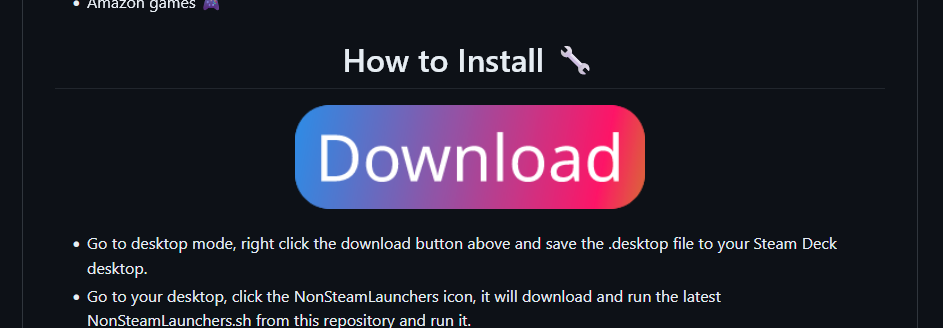
c) Lae antud fail otse oma töölaulae.
d) Käivita allaletud NonSteamLaunchers.desktop.download fail
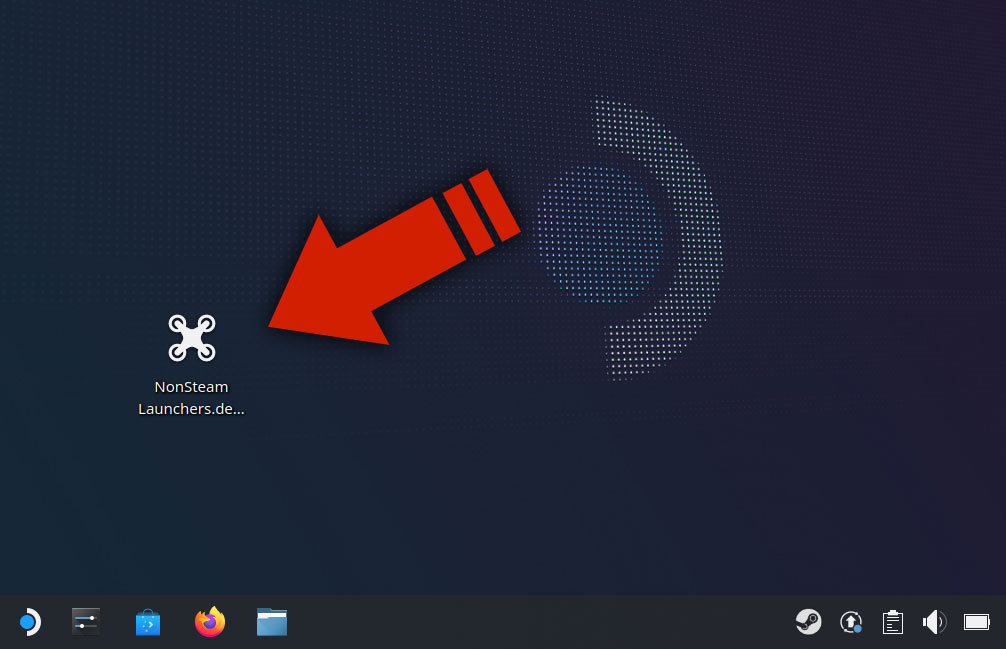
e) Vali käivitajad mida sa tahad Steami lisada ja vajuta “OK” nuppu
Erinevad keskkonnad mille vahel võimalik valida:
- Epic Games
- Ubisoft Connect
- EA App
- Gog Galaxy
- Battle.net
- Amazon games
- Xbox Game pass
- Playstation Plus
- Geforce Now
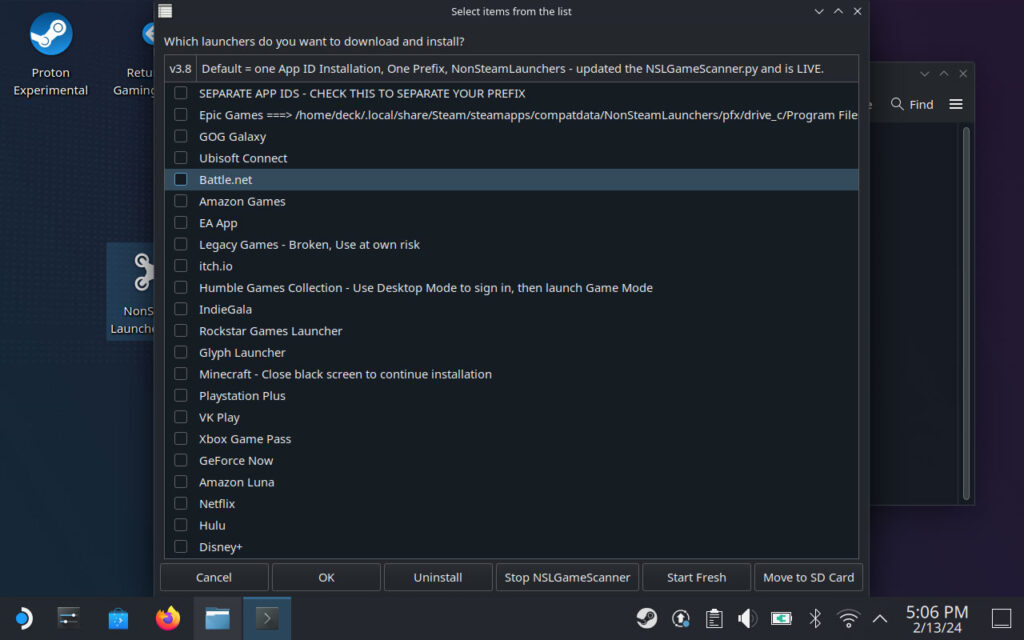
4. Mine tagasi Steam Decki mängurežiimi – töölaual on selleks otsetee ikoon nimega “Return to Gaming Mode”
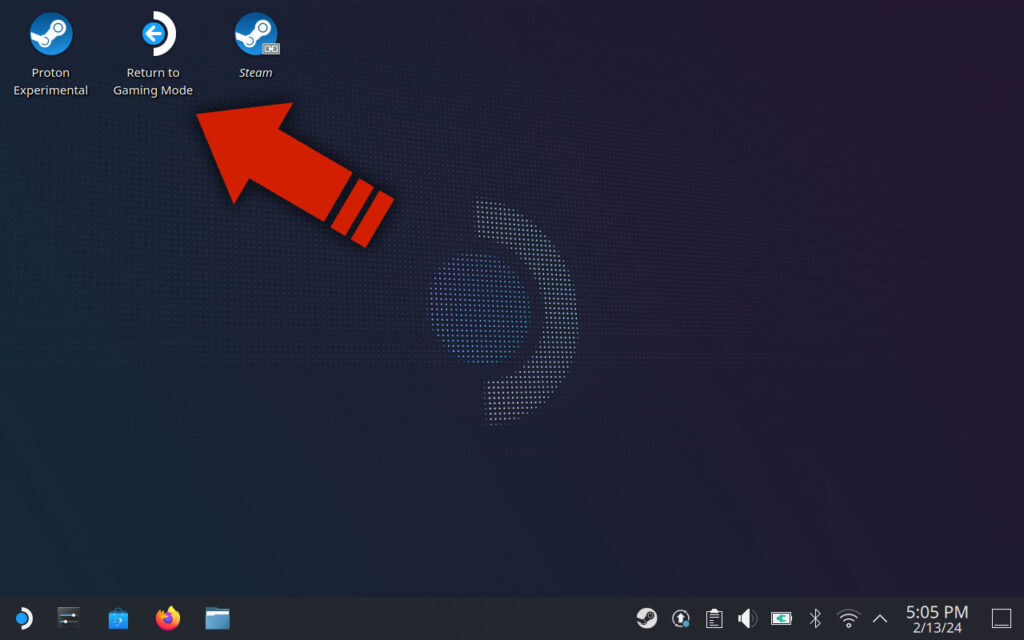
5. Naudi!
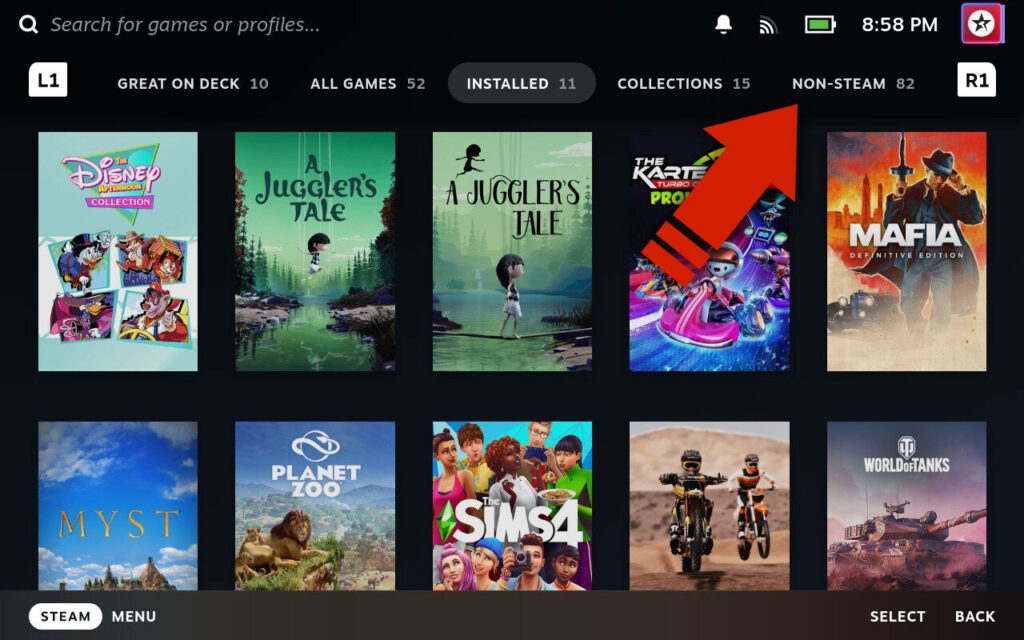
Sa saad mängurežiimis/Game Mode käivitada nüüd erinevaid keskkondi ja mänge sealt paigaldada. Pea meeles, et käivitajad ja mängud mis pole Steami enda poest on saki all nimega “Non Steam” (kui oled neist mõnda kasutanud siis ka esilehe ruudustikus)